一、准备工作
1-1:虚拟机下载
打开官网,选择合适的版本下载。
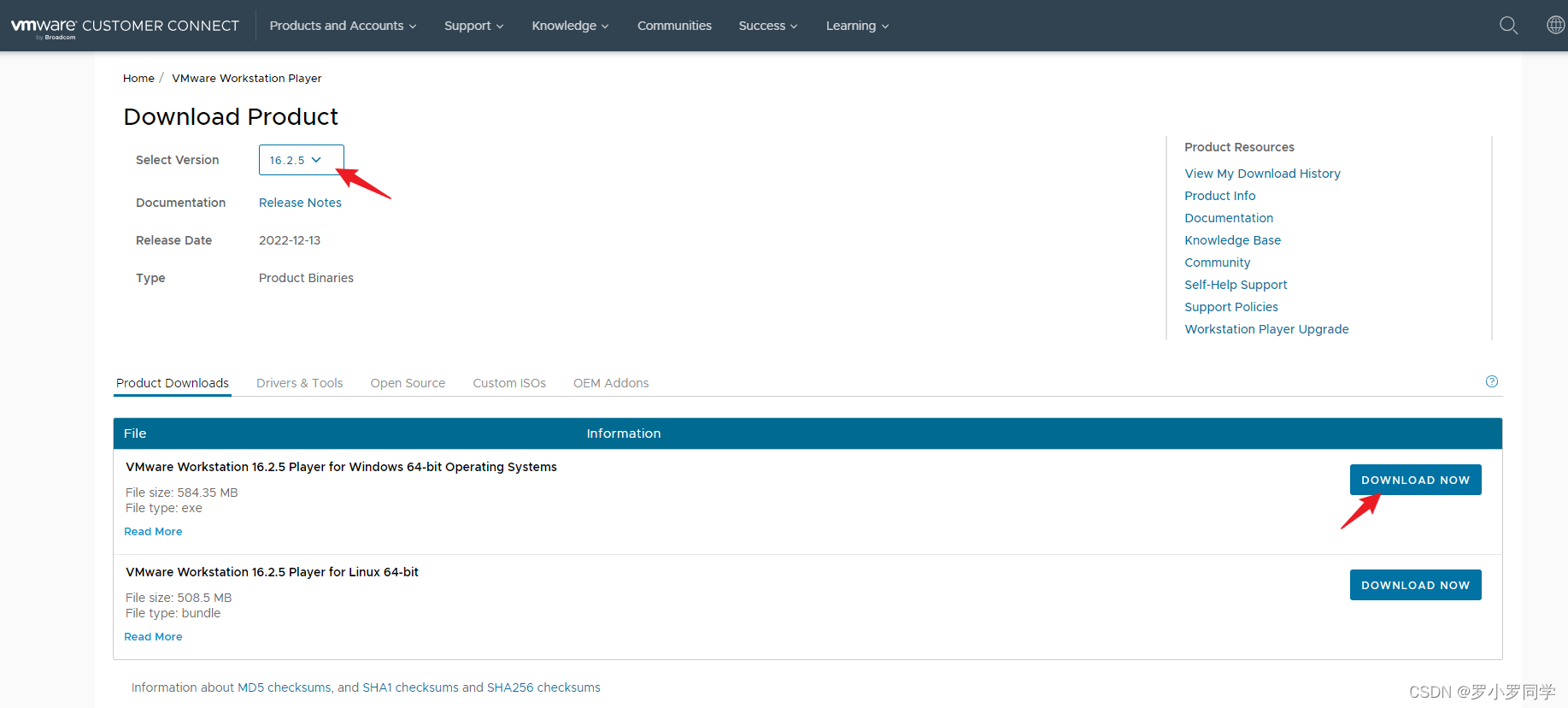
1-2:Ubuntu下载
进入官网,选择合适版本进行下载。
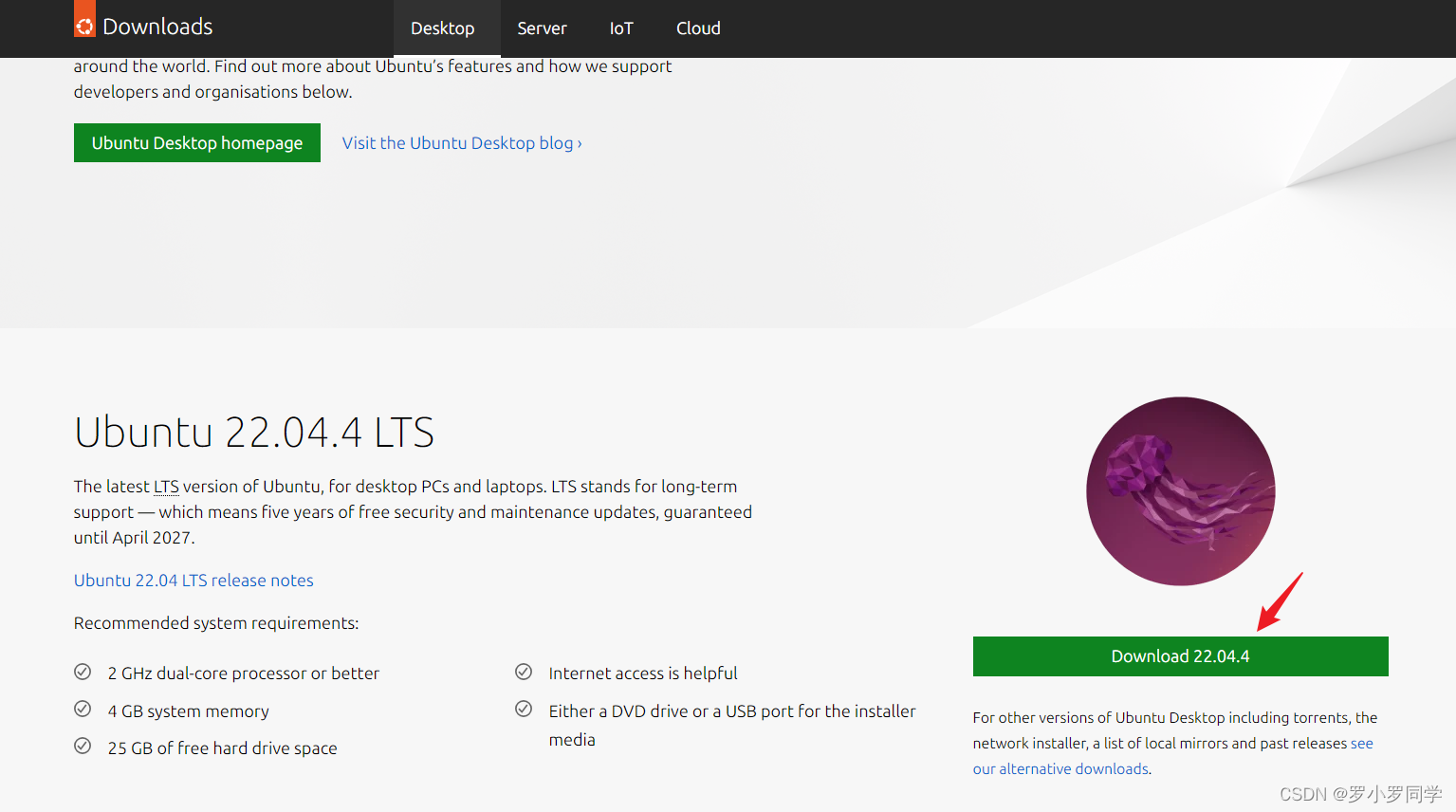
二、WMware安装过程
下载完成后,双击文件,进入安装界面。

安装过程会跳出这个界面,记得先保存自己当前的进程,再重启。
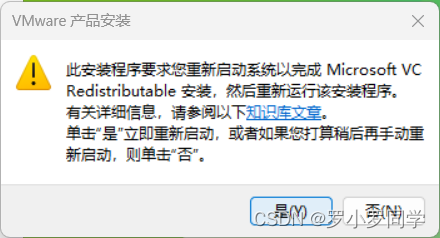
重启后即可正常安装。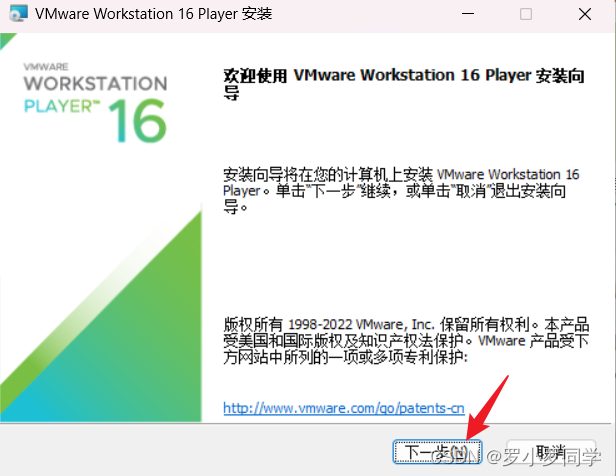
需要注意的只有一个地方——更改安装位置,选择一个空间比较大的盘。
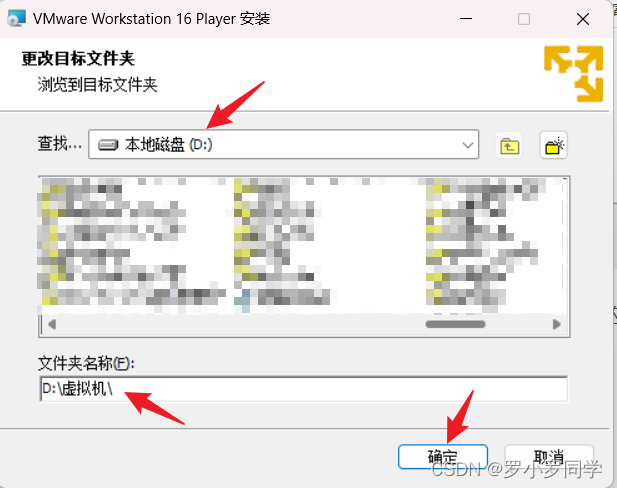
选择非商业用途,安装成功界面如下。
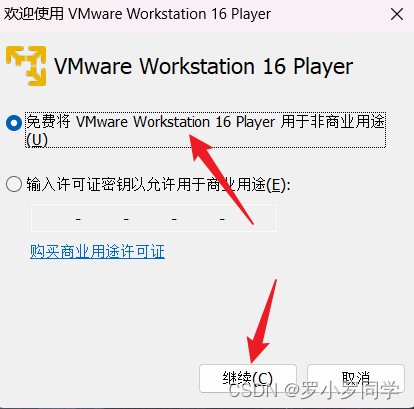
三、Ubuntu系统安装
打开我们刚下载好的WMware,点击创建新虚拟机。
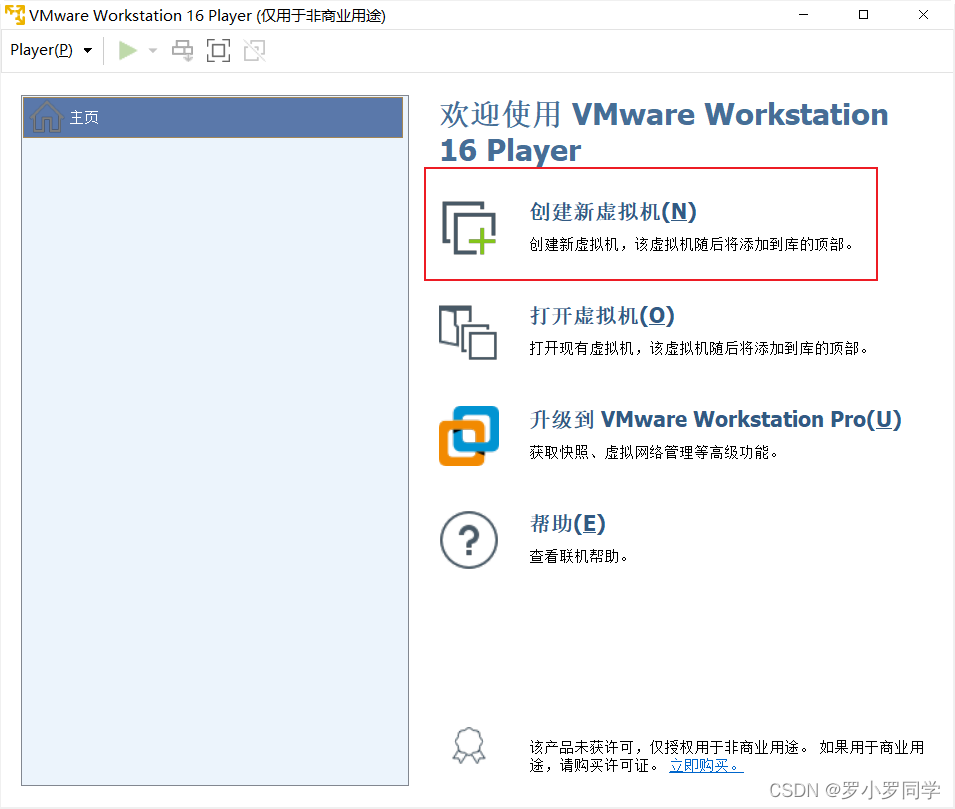
选择稍后安装。
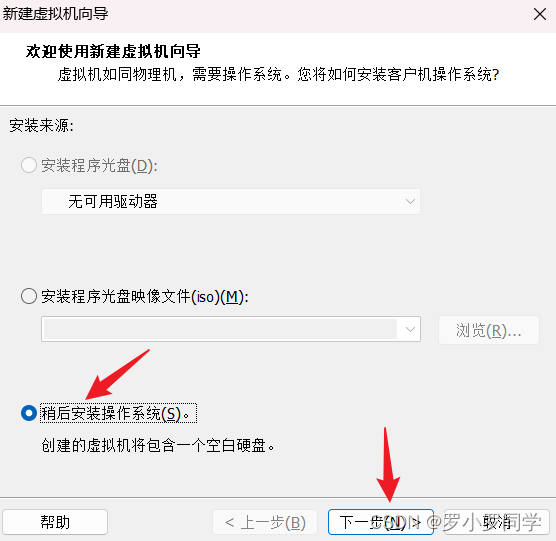
选择客户机操作系统。
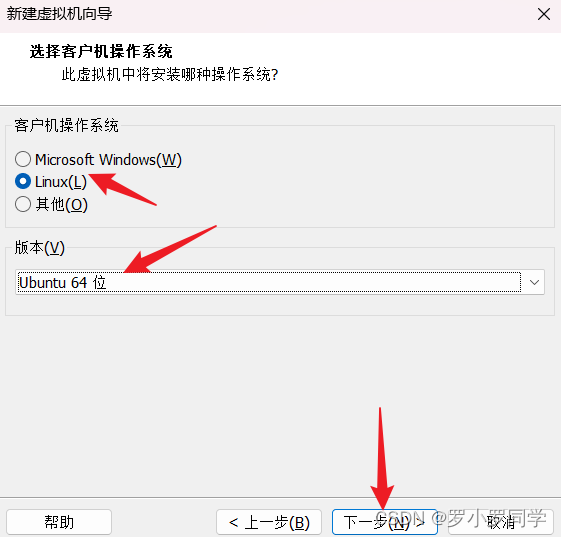
选择Ubuntu安装路径。
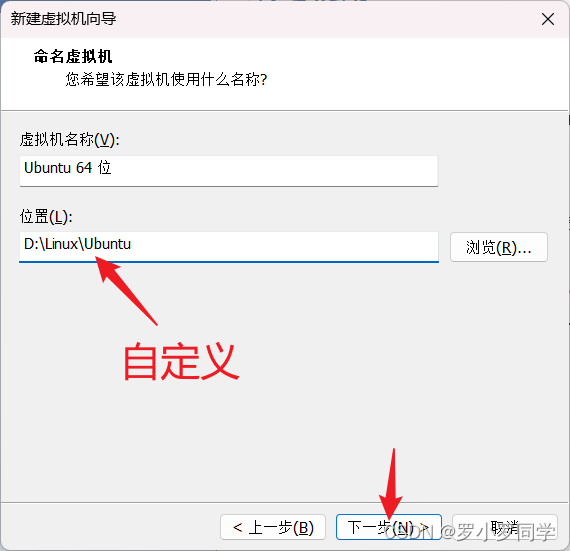
选择存储为单个文件。
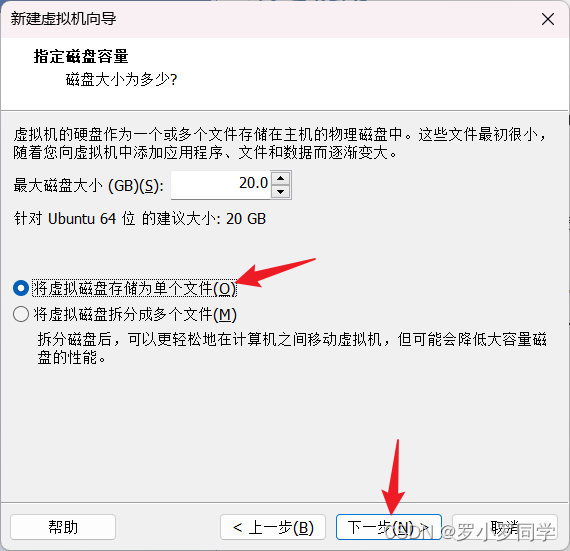
选择自定义硬件。
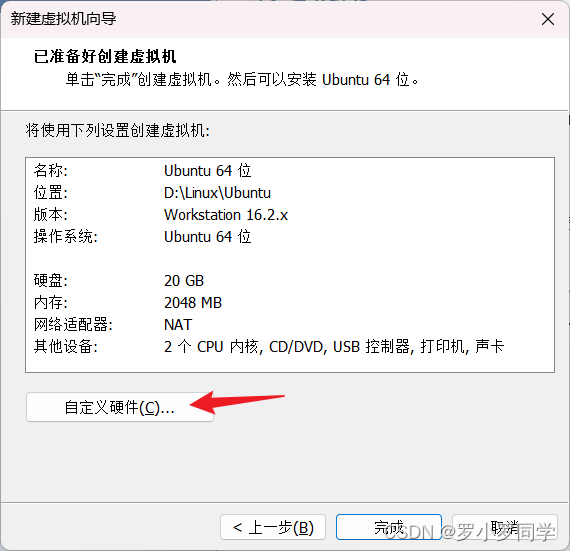
按图操作,选择我们之前下载的Ubuntu系统即可。
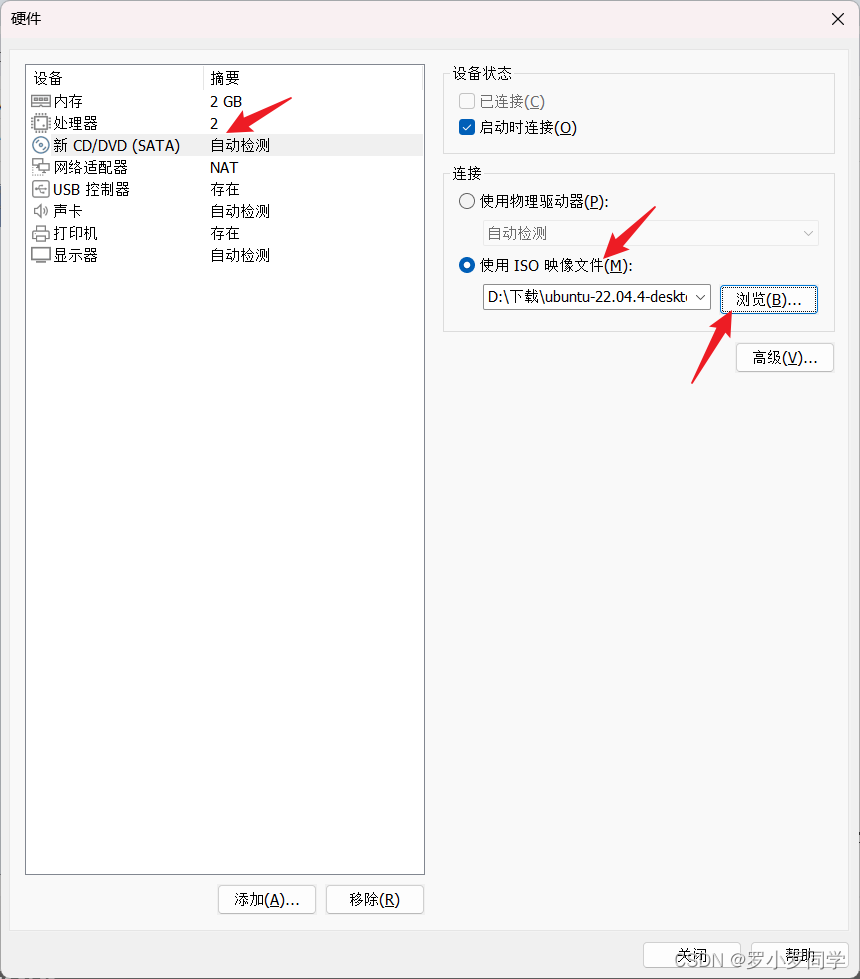
设置成功后,关闭页面,回到首页面,会发现已经出现了Ubuntu系统的界面,此时处于关机状态。
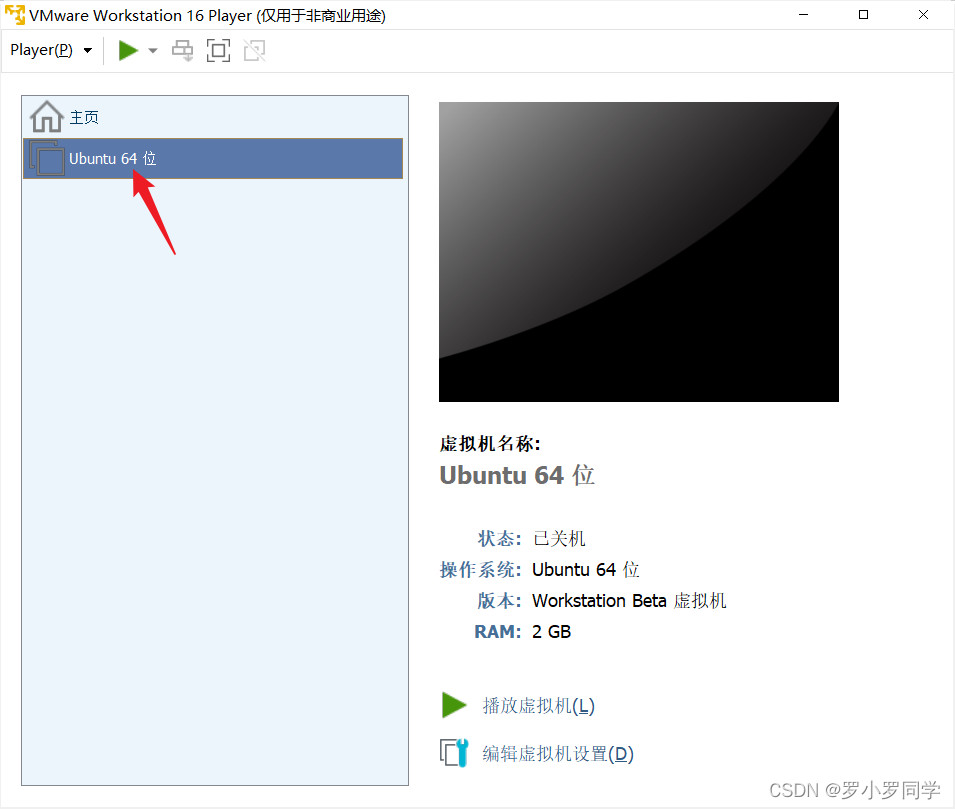
四、设置Linux系统
现在我们打开虚拟机。
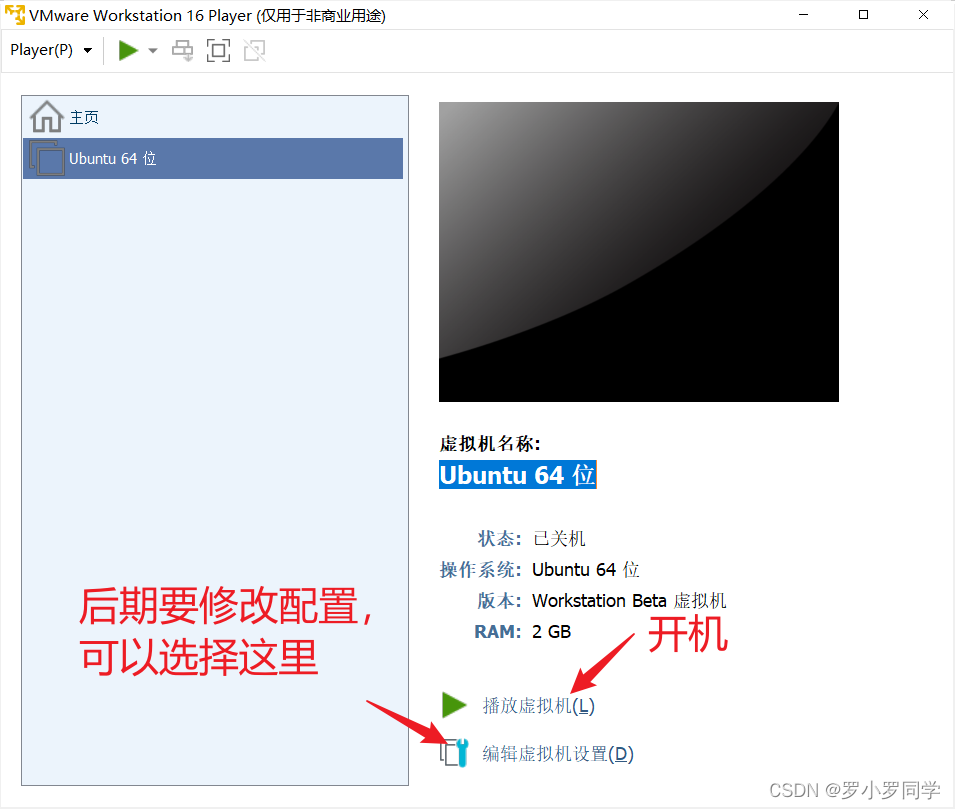
稍作等待,即可进入安装界面,往下滑找到中文,点击安装。
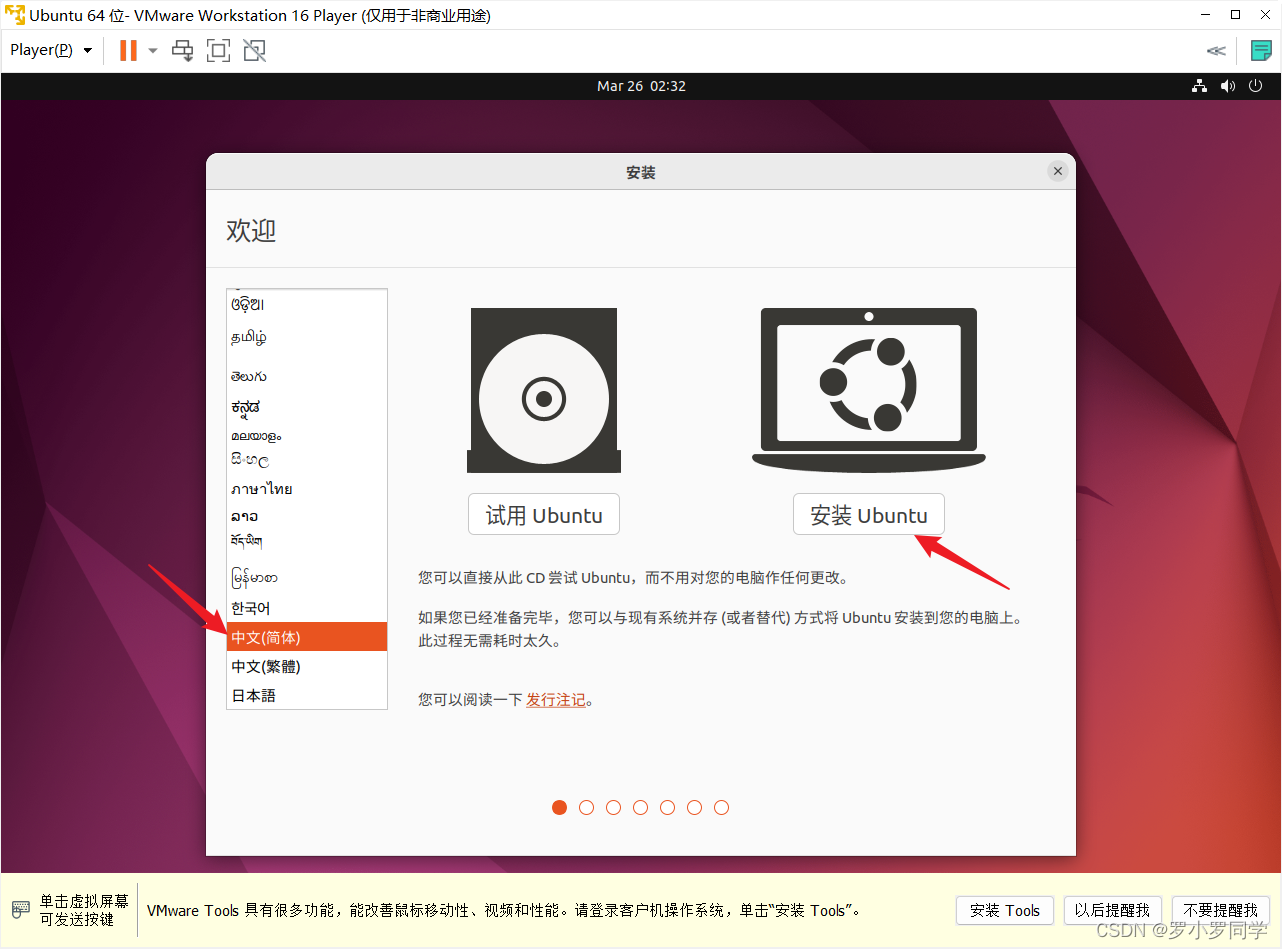
选择中文。
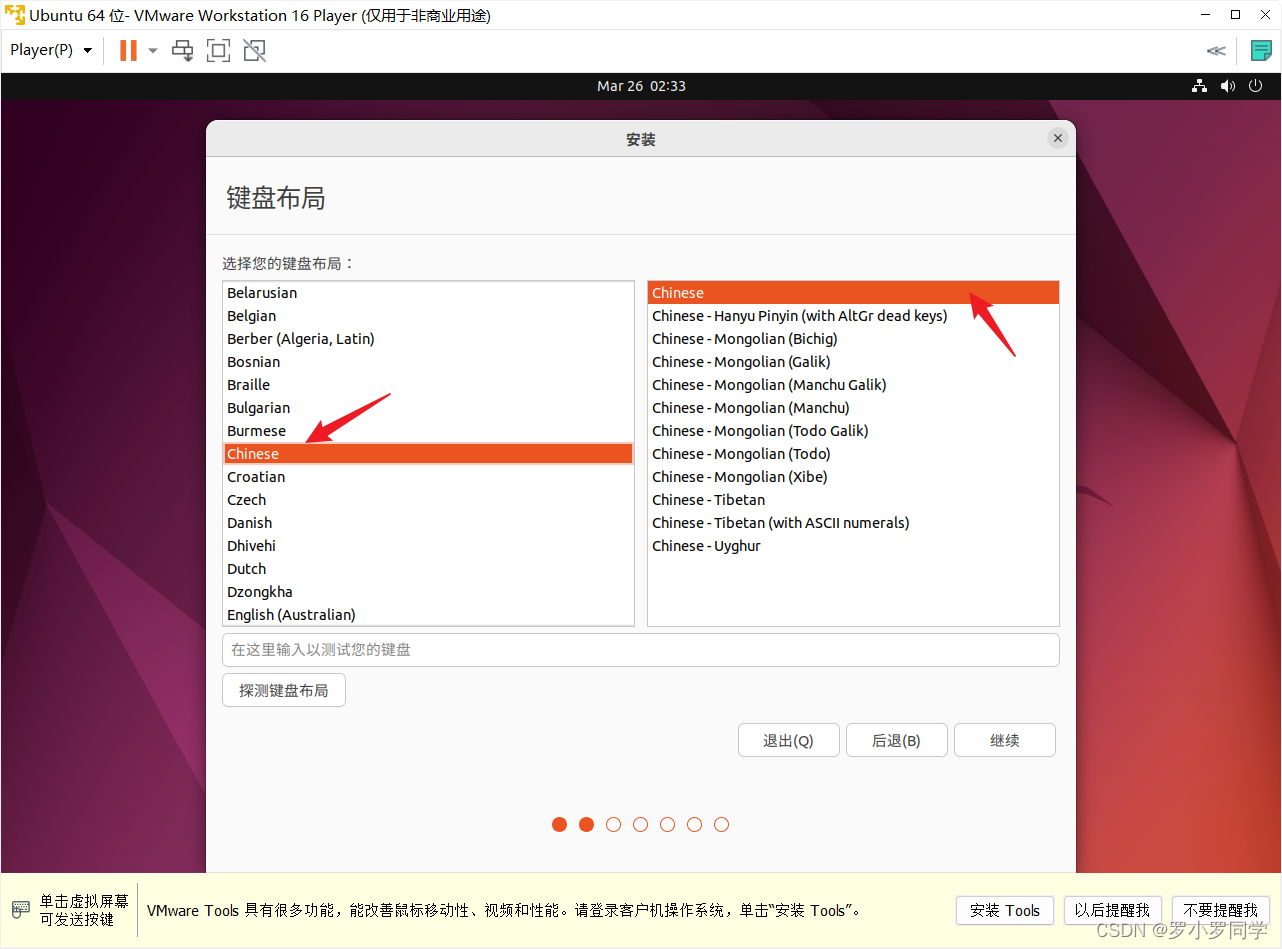
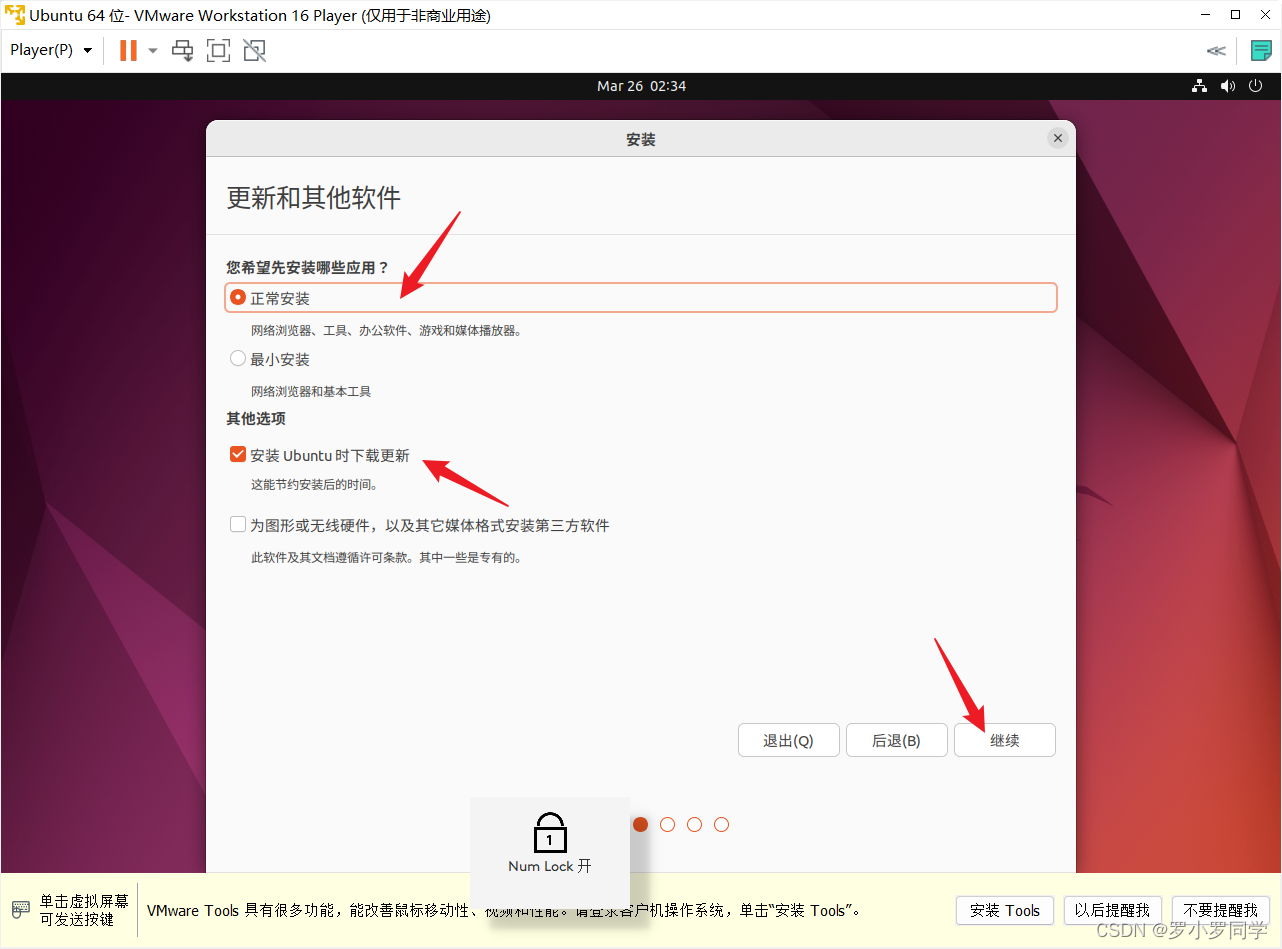
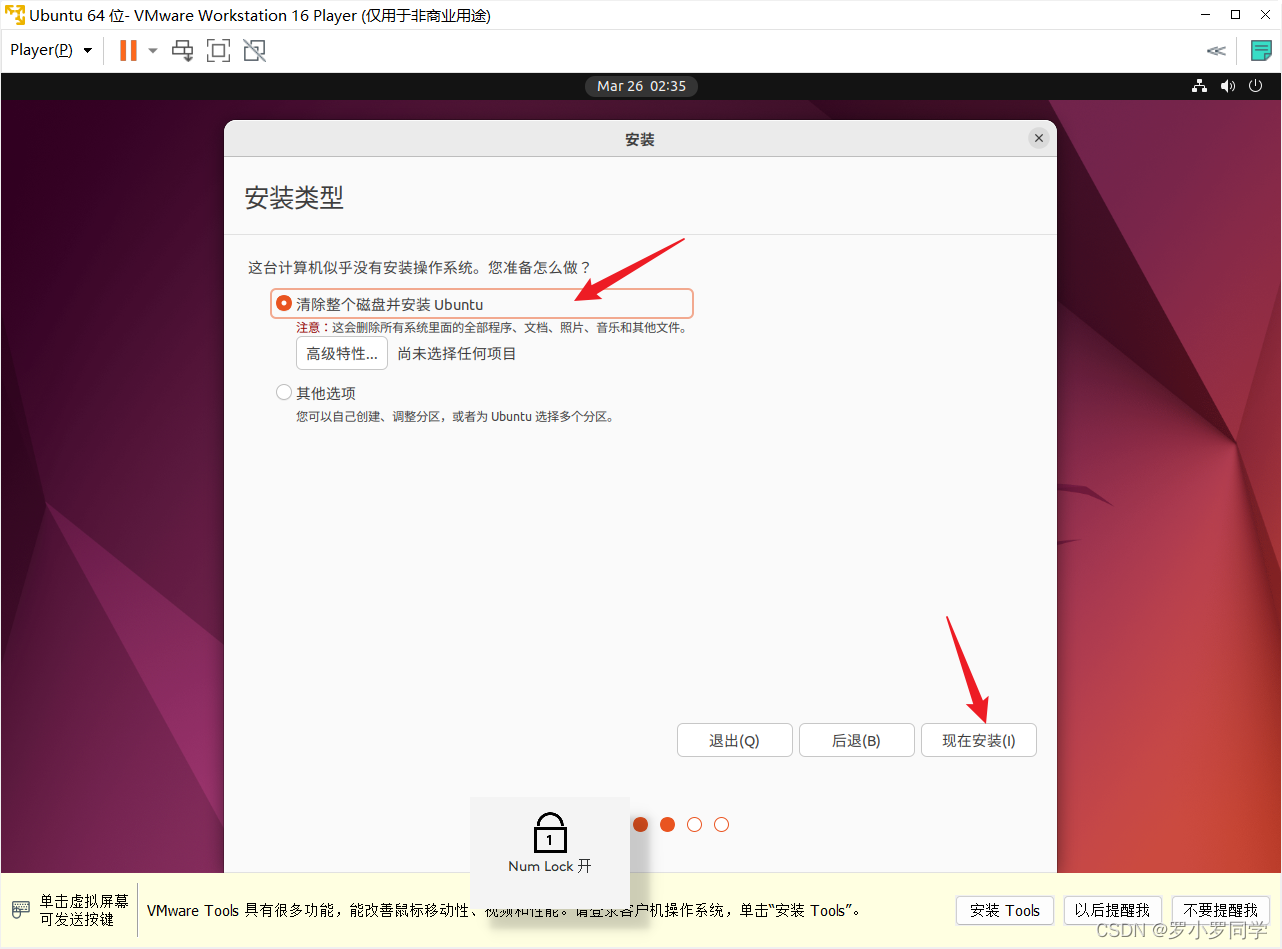
期间会让你输入一些个人信息。
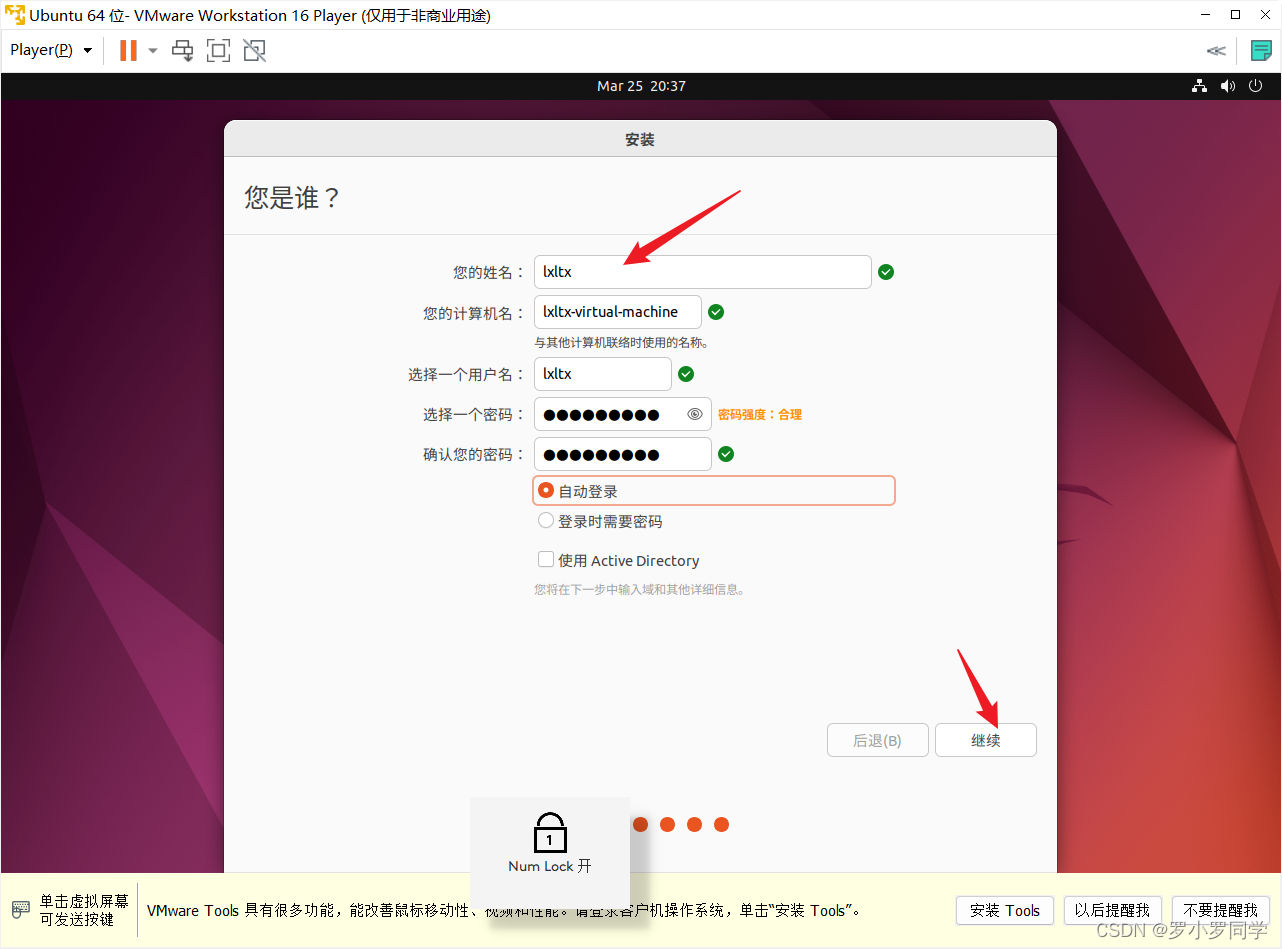
重启即可安装成功。
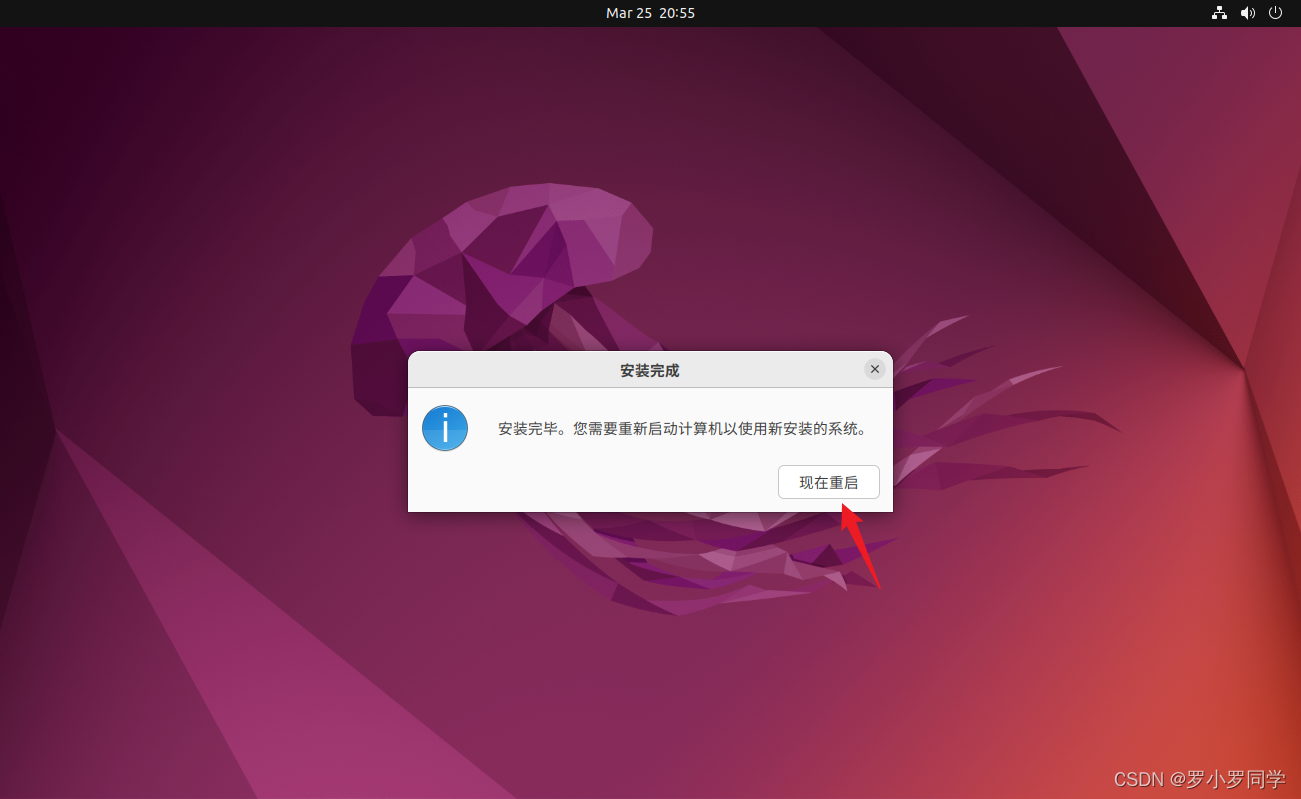























 3万+
3万+











 被折叠的 条评论
为什么被折叠?
被折叠的 条评论
为什么被折叠?








